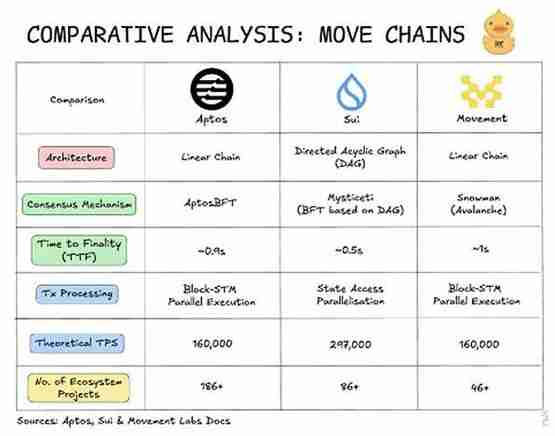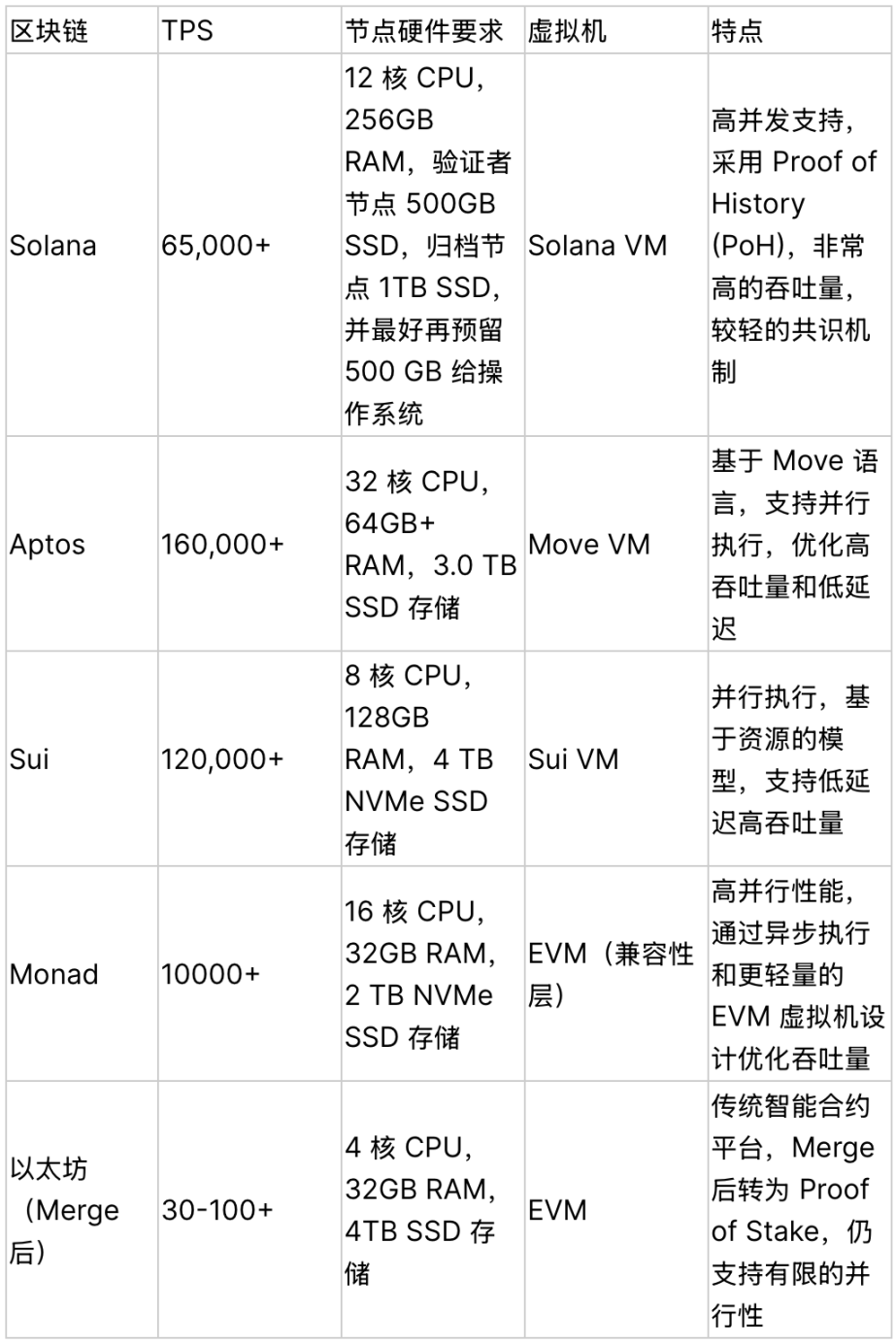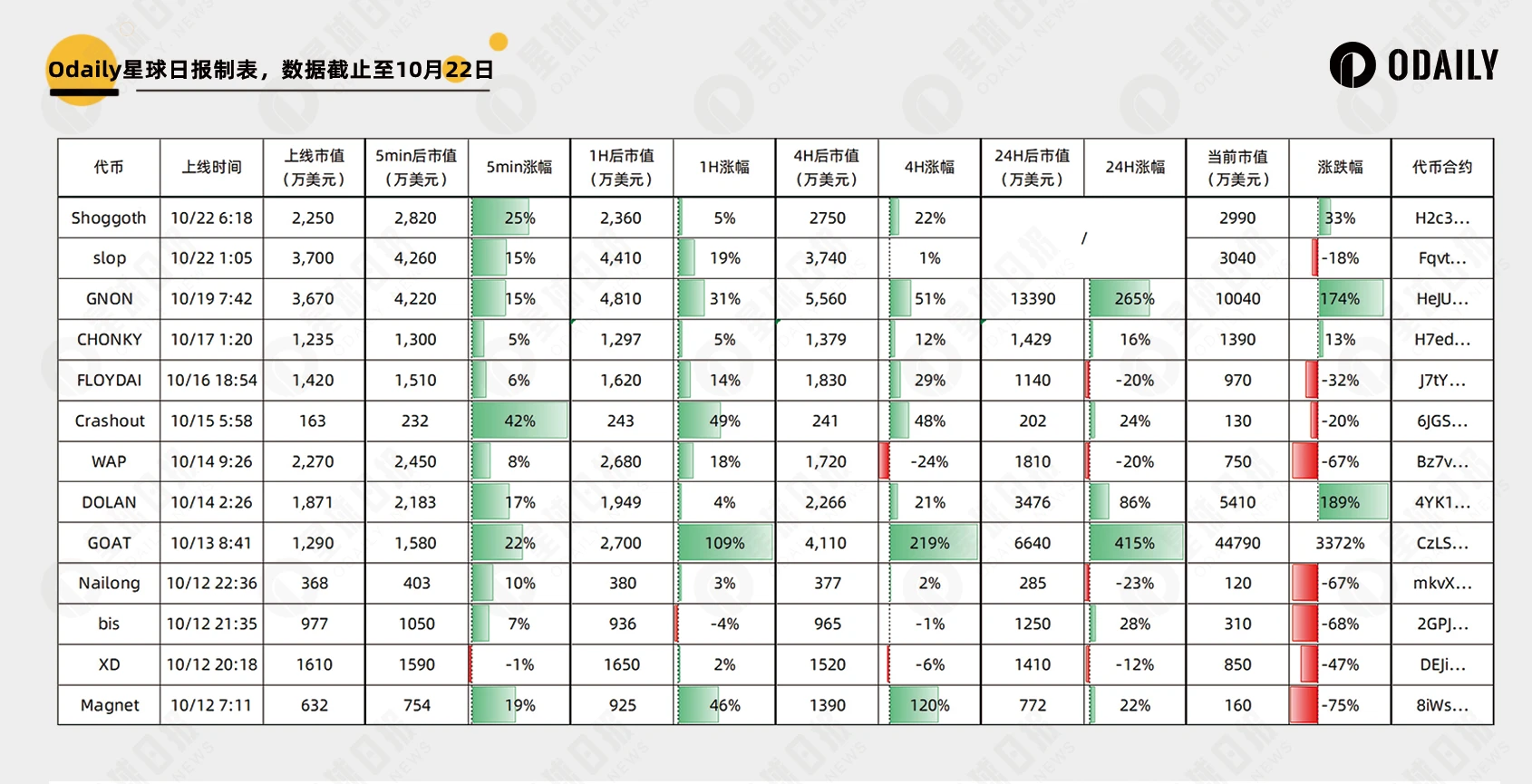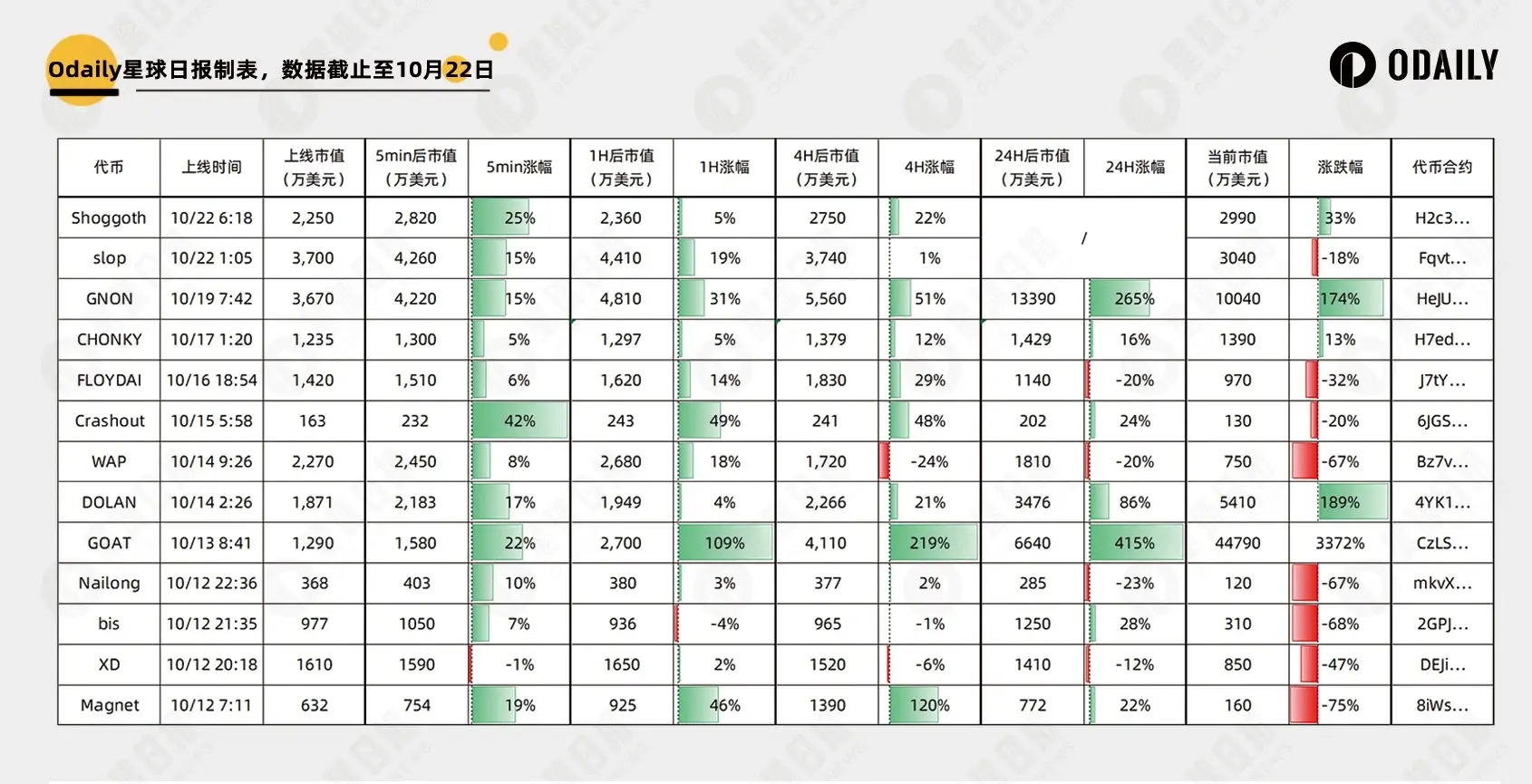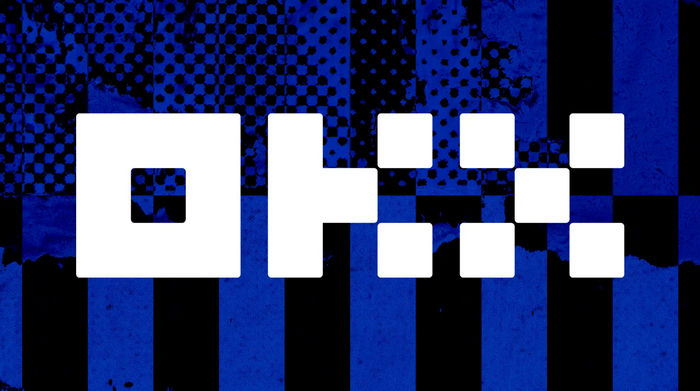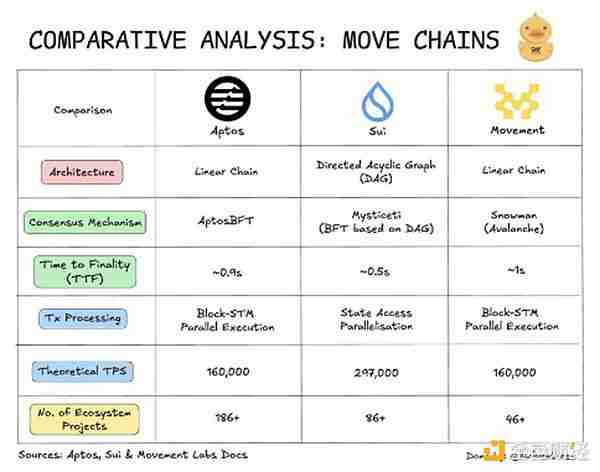sketchbook如何保存图层-sketchbook怎样保存图层
在sketchbook中,保存图层是一项关键操作,它能帮助我们更有效地管理和保存作品的各个部分。以下
在sketchbook中,保存图层是一项关键操作,它能帮助我们更有效地管理和保存作品的各个部分。以下是详细的sketchbook保存图层教程。
首先,准备工作
确保您已经完成了需要保存的图层绘制,并确认各图层的具体内容、位置及样式都符合您的预期。
其次,保存为psd格式(支持图层保存)
1. 点击软件界面左上角的“文件”选项。

2. 从弹出的菜单中,选择“另存为”。
3. 在“另存为”对话框中,找到“保存类型”下拉菜单。
4. 选择“photoshop(*.psd)”格式。
5. 为文件命名并选择保存路径,然后点击“保存”。这种格式能够保留所有图层信息,方便在photoshop等软件中继续编辑。
接着,保存为sketchbook专用格式(保存图层但有特定要求)
1. 同样点击“文件”,选择“另存为”。
2. 在“保存类型”中选择“sketchbook文件(*.skb)”。
3. 命名并选择保存路径后保存。请注意,保存为该格式时,图层会按照当前的显示顺序进行保存。如果您希望某些图层有特定的排列顺序,请提前调整好。
然后,导出分层图像(多种格式可选)
1. 点击“文件”,选择“导出”。
2. 在“导出”对话框中,选择您需要的图像格式,如jpeg、png等。
3. 在导出设置中,有一个“图层”选项。勾选“导出所有图层”。
4. 调整其他导出参数,如分辨率、质量等,然后点击“导出”。这样可以将每个图层导出为独立的图像文件。
最后,备份图层
为了防止意外丢失图层信息,定期进行备份是个好习惯。您可以将保存好的文件复制到外部存储设备,如移动硬盘、u盘等,或者上传到云盘。
通过以上几种方法,您就能在sketchbook中轻松保存图层,无论是为了继续创作、分享作品还是存档,都能满足您的需求。
菜鸟下载发布此文仅为传递信息,不代表菜鸟下载认同其观点或证实其描述。
相关文章
更多>>热门游戏
更多>>热点资讯
更多>>热门排行
更多>>- 圣墟剑宗ios手游排行榜-圣墟剑宗手游大全-有什么类似圣墟剑宗的手游
- 类似独霸皇城的手游排行榜下载-有哪些好玩的类似独霸皇城的手机游戏排行榜
- 末日前线系列版本排行-末日前线系列游戏有哪些版本-末日前线系列游戏破解版
- 类似忍者学园的手游排行榜下载-有哪些好玩的类似忍者学园的手机游戏排行榜
- 天下霸域ios手游排行榜-天下霸域手游大全-有什么类似天下霸域的手游
- 轩辕情缘最新排行榜-轩辕情缘手游免费版下载-轩辕情缘免费破解版下载
- 暗黑联盟排行榜下载大全-2023最好玩的暗黑联盟前十名推荐
- 类似修仙日记的手游排行榜下载-有哪些好玩的类似修仙日记的手机游戏排行榜
- 剑荡乾坤手游排行-剑荡乾坤免费版/单机版/破解版-剑荡乾坤版本大全
- 凤归九州手游排行榜-凤归九州手游下载-凤归九州游戏版本大全
- 神魔归来手游2023排行榜前十名下载_好玩的神魔归来手游大全
- 2023剑道逍遥手游排行榜-剑道逍遥手游2023排行榜前十名下载